Da biste riješili ovaj zlonamjerni softver, deinstalirajte aplikacije povezane s njim.
- Brisanje privremenih datoteka pokazalo se učinkovitim u borbi protiv ovog zlonamjernog softvera.
- Onemogućavanje oinstall pokretačkog softvera na vašem računalu može riješiti ovaj problem.

xINSTALIRAJTE KLIKOM NA PREUZMI DATOTEKU
- Preuzmite Fortect i instalirajte ga na vašem računalu.
- Pokrenite postupak skeniranja alata tražiti oštećene datoteke koje su izvor vašeg problema.
- Kliknite desnom tipkom miša na Započni popravak kako bi alat mogao pokrenuti algoritam popravljanja.
- Fortect je preuzeo 0 čitatelja ovog mjeseca.
Izvršna datoteka poznata kao oinstall.exe izazvala je zabrinutost oko svoje legitimnosti i sigurnosti zbog nekih programa za otkrivanje zlonamjernog softvera koji su je označili kao potencijalno opasnu. Identificiran je kao trojanac. Gen.2 ili Trojan. Smoaler, PUA: Win32/AutoKMS, HackTool: Win32/AutoKMS od Defendera i drugi slični anti-malware ili sigurnosni softver.
U ranijem članku zadubili smo se u zamršenost Exe datoteke koje se same brišu. Međutim, sada smo suočeni sa sličnom nevoljom.
S tim u vezi, neophodno je utvrditi glavni uzrok prije nego što se uhvatite u koštac s trenutnom preprekom.
Što je Oinstall?
Datoteka OInstall.exe je izvršna datoteka koja spada u proces Office 2013-2016 i povezana je sa softverom OInstall koji proizvodi WZTeam, tvrtka za razvoj softvera.
Kada je riječ o procesu OInstall.exe u sustavu Windows, oprez je najvažniji kada razmatrate njegovo brisanje. U nekim slučajevima ovaj proces može pretjerano koristiti CPU ili GPU. Osim toga, ako se dogodi da se radi o virusu ili zlonamjernom softveru, mogao bi tajno raditi u pozadini.
Mogu li ukloniti Oinstall?
Ovaj zlonamjerni trojanac može uzrokovati značajnu štetu instaliranjem dodatnog zlonamjernog softvera, širenjem ransomwarea ili drugih štetnih prijetnji.
Također može koristiti resurse stroja za rudarenje kriptovalute ili krađu osjetljivih podataka. Međutim, važno je napomenuti da Oinstall.exe nije nužna komponenta sustava Windows i često može uzrokovati probleme.
Ako naiđete na probleme s ovom datotekom, sigurno je ukloniti je iz svog sustava bez nanošenja ozbiljne štete – osim programa koji bi mogli biti povezani s njom.
Uklanjanje ove datoteke može ublažiti sve nedoumice povezane s njezinom potencijalnom razinom prijetnje, koja se obično nalazi ili u mapi Windows ili u poddirektoriju mape korisničkog profila.
Kako mogu ukloniti Oinstall.exe?
1. Deinstalirajte aplikaciju povezanu s njim
- Dodirnite svoje Windows tipku i kliknite na postavke.
- Izaberi aplikacije i kliknite na Aplikacije i značajke.

- Sada potražite aplikaciju za koju sumnjate da je povezana s ovom datotekom.
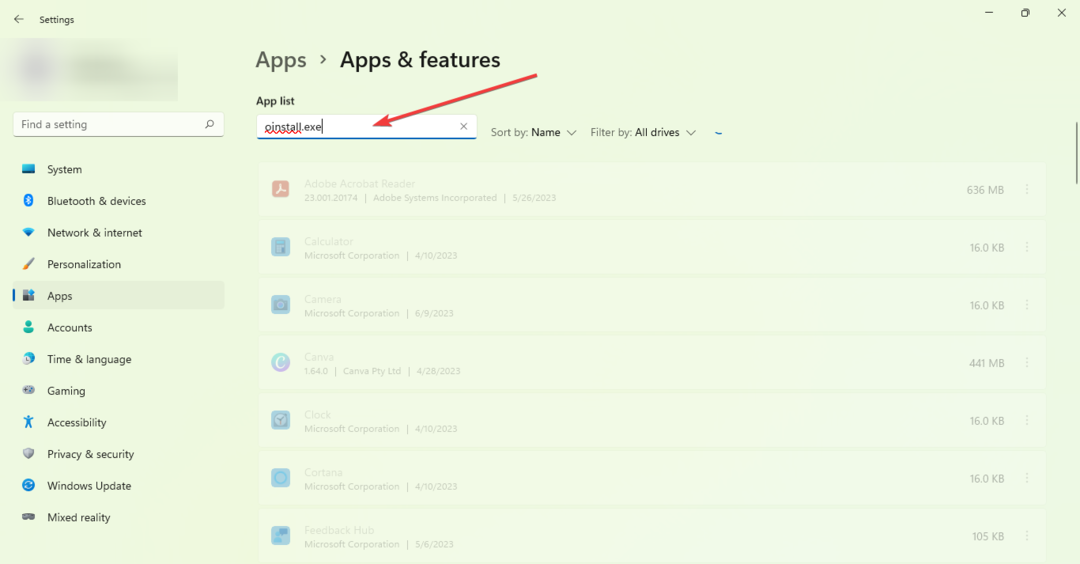
- Kada se datoteka pronađe, kliknite na tri točkice u krajnjem desnom kutu i odaberite Deinstaliraj.

2. Brisanje privremenih datoteka
- Na traci za pretraživanje početnog zaslona upišite Čišćenje diska i otvori ga.

- Nakon što se otvori Windows za čišćenje diska, odaberite određene datoteke koje želite izbrisati.
- Klik U redu i odabrane datoteke će biti izbrisane.

3. Onemogućite sumnjivi softver za pokretanje
- Stani Ctrl+Shift+Esc zajedno kako biste otvorili Upravitelj zadataka.
- Jednom Upravitelj zadataka otvara se prozor locirati Kartica za pokretanje.
- Prikazat će se popis svih softvera za pokretanje. Sada pronađite oinstalirati i kliknite desnom tipkom da biste je onemogućili.

Naša namjera pri izradi ovog priručnika je ublažiti sve vaše nedoumice i pružiti vam korisna znanja.
- Što je Musallat.exe i kako ga se brzo riješiti
- Što je au_.exe i kako ga se jednostavno riješiti
- Što je Dw20.exe i kako ga onemogućiti?
Ako naiđete na dodatne probleme, preporučujemo da skenirate svoje računalo pouzdanim antivirusnim softverom kako biste bili sigurni da je prijetnja uklonjena.
Vaše povratne informacije su nam važne, pa bismo bili zahvalni ako biste podijelili svoje mišljenje ostavljajući komentar ispod i dajući svoje stajalište.
Još uvijek imate problema?
SPONZORIRANO
Ako gornji prijedlozi nisu riješili vaš problem, vaše računalo bi moglo imati ozbiljnijih problema sa sustavom Windows. Predlažemo da odaberete sveobuhvatno rješenje poput Fortect za učinkovito rješavanje problema. Nakon instalacije samo kliknite Pogledaj&popravi tipku, a zatim pritisnite Započni popravak.


